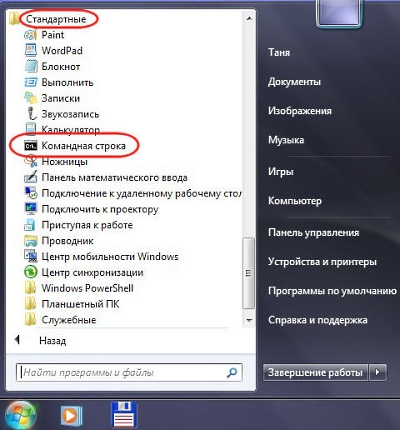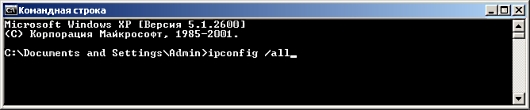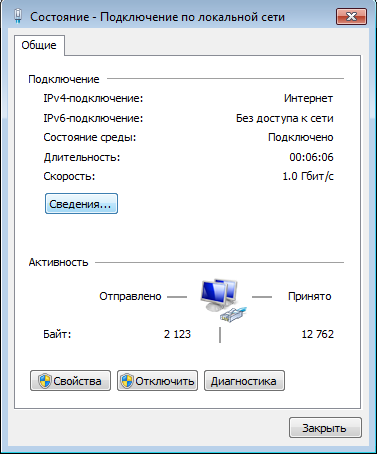
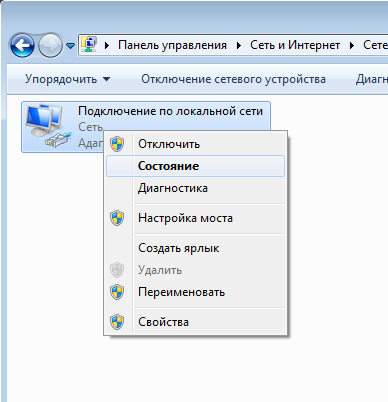
Windows 7, Windows 8, Windows 10:
Для визначення MAC-адреси мережної плати – в системному треї (правий нижній кут робочого столу — біля годинника) знаходиться індикатор підключення до локальної мережі (зображення моніторчика з кабелем або драбинка мережі Wi-Fi, ліворуч від годинника). Клацніть правою кнопкою миші по значку індикатора підключення до мережі, спливає меню, в якому потрібно вибрати пункт «Центр керування мережами та загальним доступом».
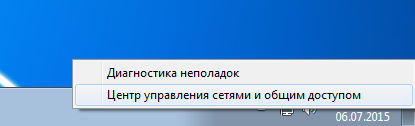
У центрі керування мережами та загальним доступом вибрати пункт «Зміна параметрів адаптера».
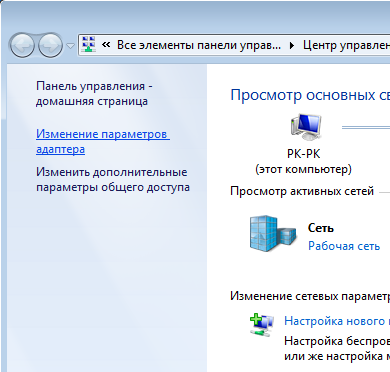
У вікні необхідно натиснути правою кнопкою миші на «Підключення по локальній мережі» і вибрати пункт «Стан». Якщо у вас немає підключення «Підключення по локальній мережі» – необхідно доустановити драйвера на мережну плату. Драйвер зазвичай постачається на дискеті або компакт-диску з мережевою платою, або на компакт-диску, що йде з материнською платою, якщо мережна плата інтегрована в материнську плату.

Далі натисніть кнопку зведення.

Знайдіть пункт Фізична адреса, яка і є MAC-адресою вашої мережної плати.

Або через командний рядок:
Для запуску командного рядка заходимо в меню «Пуск» -> “Всі програми” -> «Стандартні» і обираємо «Командний рядок».
Відкриється чорне віконце командного рядка:
У цьому віконці вводимо команду, яка відобразить інформацію про всі мережеві пристрої:
ipconfig /all
і тиснемо клавішу “Enter”.
В отриманому списку всіх мережевих адаптерів знаходимо той, який нам потрібний. “Підключення по локальній мережі – Ethernet адаптер” (Мережевий провід “Вита пара”). Нас цікавить пункт «Фізична адреса»: